Hur man rotar en Android-enhet

Jag skulle vilja rensa upp vissa missuppfattningar: rooting betyder inte att du installerar en anpassad ROM som CyanogenMod, och det betyder inte nödvändigtvis att du torkar bort ditt interna lagringsutrymme. Allt det betyder är att låsa upp din enhet så att du får några extra systembehörigheter, vilket ger dig förmåga att installera en anpassad ROM som CyanogenMod (och göra ett antal andra snygga saker).
Metoden för att göra detta varierar från enhet till enhet och kan förändras över tiden. Så, i stället för att skriva en guide som bara är relevant för en typ av enhet och kan snart gå föråldrad, visar jag dig hur du hittar det bästa sättet att rotera din specifik telefon eller surfplatta - förutsatt att det finns ett sätt. Jag kommer också att inkludera ett genomgång av hur jag rotade min HTC Desire, med foton, så att du kan se hur snabbt och enkelt processen kan vara.
Förberedelse
Innan du börjar, se till att du faktiskt vill göra det här; kolla vår artikel, Till Root eller Inte till Rot, för fördelarna och nackdelarna.
Säkerhetskopiera sedan din telefon. Nej, det här kanske inte är absolut nödvändigt, eftersom rooting inte alltid innebär att du rensar din telefon, men det är en bra idé. Kolla in vår guide, Så här säkerhetskopierar du din Android-enhet utan att rota, för detaljer om hur du gör det här.
Därefter kanske du vill uppgradera till den senaste versionen av Android som är tillgänglig för dig som en OTA-uppdatering. Det är generellt bra att vara uppdaterad. För att göra detta, gå till Inställningar | Om telefon | Systemprogramvaruuppdateringar och tryck på Kolla nu. Om det finns några nya uppdateringar får du möjlighet att installera dem. Se till att du har minst 25 MB internt lagringsutrymme innan du gör det, eller det fungerar inte. se Clear Storage Space på din telefon utan att rota för mer.
Du vill också notera all information i Inställningar | Om telefon | Programvaruinformation (Android-version, basebandversion, etc.). Jag föreslår att det skickas till dig själv (om du använder någon webbmail tjänst som Gmail) så att du inte kommer att förlora den. Det här är användbart om du vill rota senare, eller behöver få hjälp från Internet om något går fel.
Sista saker att göra före rotning: ladda din telefon. Du vill inte att den ska rinna ur batteriet vid ett kritiskt ögonblick.
Hitta en guide
Min topp rekommendation för att hitta en guide för att rota din enhet är Android How To-avsnittet på TheUnlockr.

Bara ett litet urval av telefoner med guider tillgängliga
Den webbplatsen verkar ha videoguider för alla Android-telefoner som är tillgängliga - och ett par tabletter också.
Om TheUnlockrs guider är inte lämpliga för dig borde du kolla in XDA-Developers-forumet. Det här är de bästa Android-experterna som hänger ut - de vet verkligen vad de pratar om när det gäller rooting!
Problem är det är inte riktigt platsen för nybörjare frågor, och det kan vara svårt att hitta den mest relevanta tråden för din telefon. Så kolla in det här utmärkta inlägget på Android sub-reddit; den innehåller länkar till de mest relevanta ämnena på XDA-Developers forum.
Om allt annat misslyckas, bara Google något som [root htc desire]. Var extra försiktig med alla metoder du hittar på detta sätt.
Oavsett vad du gör, följ inte någon guide utformad för en annan enhet till den du använder. Det är lätt att tänka, "Åh, jag har en HTC Desire, och det är i princip samma maskinvara som en Nexus One, så jag följer bara Nexus One-guiden." Dålig idé. Du kommer att tegla din telefon. Vissa enheter kan inte rotas (åtminstone inte lätt); om din är en av dem, då är jag rädd att det inte finns något du kan göra åt det.
Det är allt! Du är redo att gå 🙂
Min erfarenhet
Så här gick det för mig, rooting en HTC Desire med en Windows PC. Kom ihåg: följ inte detta som en guide, även om du har en HTC Desire. Hitta en guide med någon av metoderna ovan. Jag använder den här guiden för att röta via Unrevoked-metoden, från TheUnlockr.
Jag installerade och avinstallerade sedan den senaste versionen av HTC Sync.
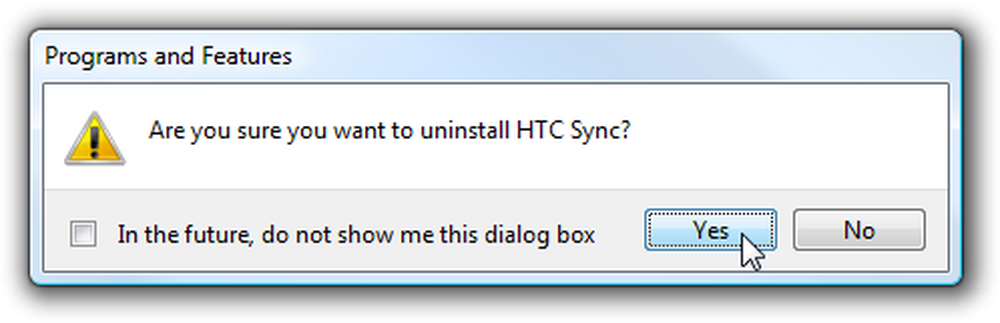
Ja, det är jag säker på.
Jag hämtade den senaste versionen av Unrevoked och HBOOT-drivrutinerna.
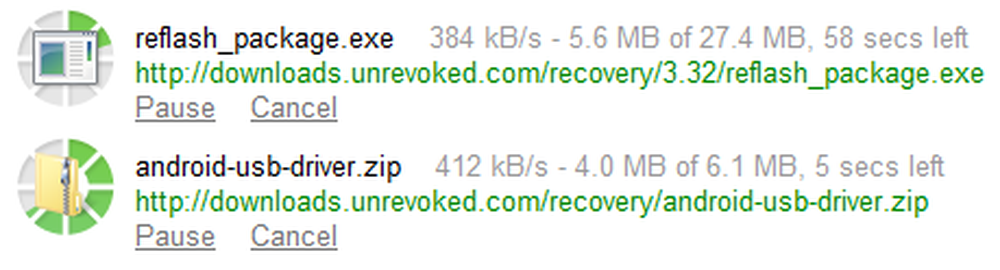
Hämtar ...
Jag släppte upp drivrutinerna, stängde av min telefon, kopplade den till min dator via USB och höll ström- och volymknapparna så att de gick in i HBOOT USB PLUG-läget.

Mad hax.
Jag installerade HBOOT-drivrutinerna.

Installerar ...
Jag kopplade bort och startade om min telefon och laddade Ej återkallad. Det gav mig en dialogruta:
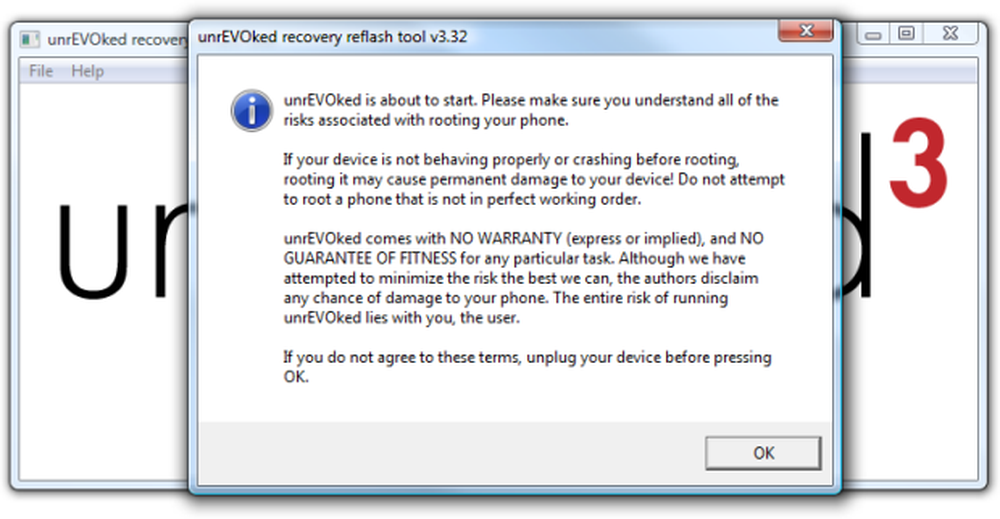
Här kommer…
Jag lade min telefon i USB-debugging-läge, kopplade in den till datorn igen och klickade på OK. Unrevoked arbetade sin magi (som tog ungefär fem eller tio minuter) ...
… och det är allt! Hela processen tog mindre än en timme, och jag tillbringade mestadels den tiden och väntade bara på att saker skulle installeras eller avinstalleras.




